word表格文字显示一半隐藏一半是什么原因 word文档表格里的字只显示一半如何解决
更新时间:2023-02-01 10:30:12作者:qiaoyun
很多人编辑word的过程中,都会插入一些表格,可是近日有用户却遇到了word表格文字显示一半隐藏一半的情况,很多人不知道是什么原因,经过分析可能是设置的文字段落行距不适合引起,本文给大家讲解一下word文档表格里的字只显示一半的详细解决方法。
具体操作如下:
1、用户在word软件中打开文档文件,可以在编辑页面上看到显示出来的表格中文字显示不正常。
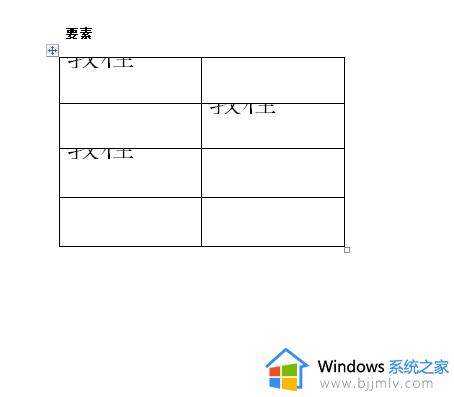 2、需要用户选中表格,点击页面上方的开始选项。将会显示出选项卡,用户选择段落板块中的下拉箭头。
2、需要用户选中表格,点击页面上方的开始选项。将会显示出选项卡,用户选择段落板块中的下拉箭头。
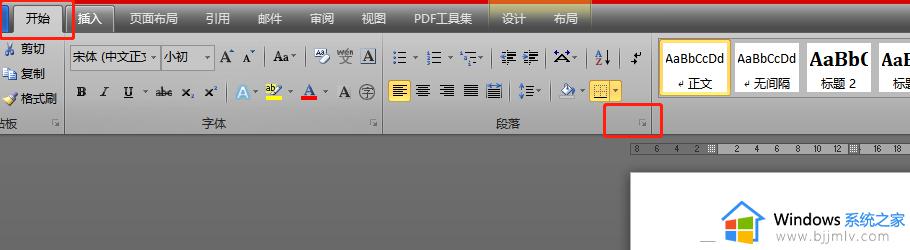 3、可以看到打开的段落窗口,用户在缩进与间距选项卡中点击行距选项旁的下拉箭头。
3、可以看到打开的段落窗口,用户在缩进与间距选项卡中点击行距选项旁的下拉箭头。
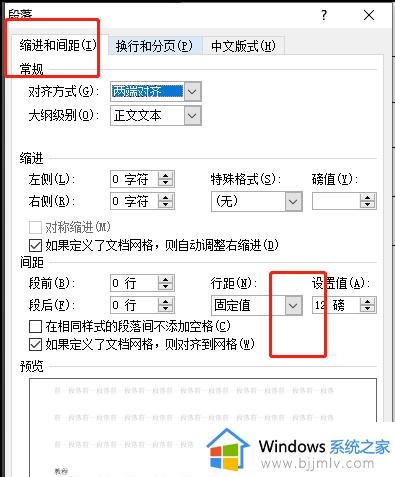 4、在拓展出来的选项卡中用户需要的单倍行距选项并按下确定按钮。
4、在拓展出来的选项卡中用户需要的单倍行距选项并按下确定按钮。
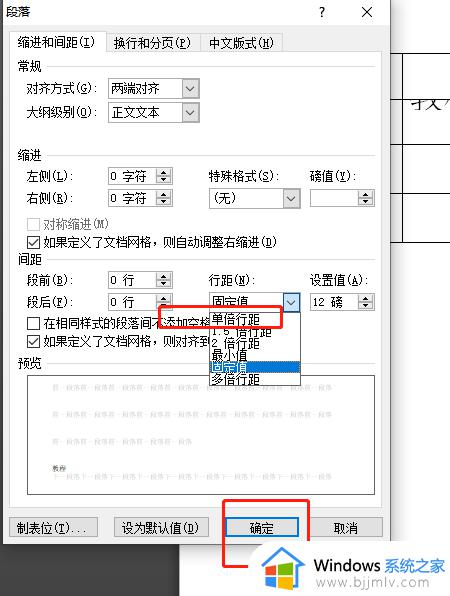 5、用户回到编辑页面上就可以看到表格中的文字已经正常显示了,效果如图所示。
5、用户回到编辑页面上就可以看到表格中的文字已经正常显示了,效果如图所示。
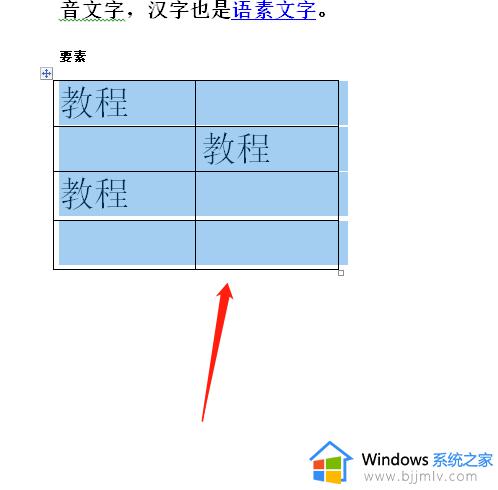
上述给大家介绍的就是word表格文字显示一半隐藏一半的详细解决方法,如果你有遇到相同的情况,就可以学习上面的方法步骤来进行解决。
word表格文字显示一半隐藏一半是什么原因 word文档表格里的字只显示一半如何解决相关教程
- word文字只显示一半怎么调整 word文档里字只显示半边解决方法
- wps表格打印时部分内容显示一半或不显示怎么回事?
- word方框里字超出隐藏起来了怎么办 word文字溢出表格边界不显示如何解决
- 把图片放到word里,图片显示一半只能手动缩小怎么办
- word如何将文字转换成表格形式 word中怎样把文字转换成表格
- wps一个单元格分成两半的方法 wps表格一分为二怎么弄
- 如何把表格转换成word文档 怎么把表格复制到word文档里面
- 兄弟打印机打印只有一半内容怎么办 兄弟打印机打印出来一半有字一半没有如何解决
- windows如何分屏显示 电脑怎么分屏一半一半
- 怎样解决惠普打印机只打印出一半内容 惠普打印机打印结果只有一半的原因及解决方法
- 惠普新电脑只有c盘没有d盘怎么办 惠普电脑只有一个C盘,如何分D盘
- 惠普电脑无法启动windows怎么办?惠普电脑无法启动系统如何 处理
- host在哪个文件夹里面 电脑hosts文件夹位置介绍
- word目录怎么生成 word目录自动生成步骤
- 惠普键盘win键怎么解锁 惠普键盘win键锁了按什么解锁
- 火绒驱动版本不匹配重启没用怎么办 火绒驱动版本不匹配重启依旧不匹配如何处理
热门推荐
电脑教程推荐
win10系统推荐